
個人サイトを立ち上げブログを始めたい人が知っておきたい、最低限のWEB基本知識【ドメイン取得・サーバー契約・WordPress導入】
どうも、コウタです。
京都を拠点に完全独学のフリーランスデザイナーとして活動しています。2016年から禁煙をキッカケに始めた毎日ランニングは2020年6月で1,500日を突破しました。
外出自粛で運動不足やストレス発散が出来てない方は、僕が毎日欠かさずやっているダイエット効果バツグンの自宅トレーニングをまとめたのでチャレンジしてみてください。また、外に出て運動する方へ、これからの時期持っていると便利な「コスパ最強のランニンググッズ」を紹介したのでこちらも合わせてご覧ください。
僕は、全て独学でフリーランスデザイナーになり、2020年で5年目を迎えました。
始めた当初は「紙・広告」が中心だったんですが、最近では「WEBデザイン・制作」や「動画制作」なども多く依頼されるようになりました。
今読んでもらっているこのブログは、先人である「manablogさん」のブログを練習で模写し、3日ほどで完成させたオリジナルのWordpressテーマ(あとで詳しく説明します)です。
ブログを書くとなると、有名どころだとAmebaとかnoteとかがあります。
でも、やっぱり始めるなら「自分だけのサイトを作りたい」って人は多いと思います。でもそれには多少の知識が必要になります。
でも、安心してください。この記事を読めば「ホームページ 開設の流れと理屈」が分かってもらえると思います。
僕は普段からWEB制作を行っているので、仕事の勉強にと今回このサイトを自分で1から作った訳ですが、ただブログを始めたいという方は難しい知識は必要ありません。
という事で今回は、個人サイトを立ち上げ、ブログを始めたい人が知っておきたいWEBの基本知識と、サイト立ち上げ時に最低限必要な「ドメイン取得・サーバー契約・Wordpress導入」についてお話ししたいと思います。
Index
個人サイトを立ち上げブログを始める人が、まず最初にやる必要があること。「ドメイン取得・サーバー契約・Wordpress導入」
個人サイトを立ち上げる際に必要な手順は大きく分けて4つあります。
- ドメインを取得する。
- レンタルサーバーを契約する。
- ドメインとサーバーを紐付ける。
- WordPressを導入する。
この4つの手順を経て初めて、個人サイトを立ち上げることが出来るんですね。
初めてのことで、ドメイン?サーバー?Wordpress?って思う方もいると思いますが、サイトの立ち上げまでは誰でも簡単に出来るんで安心してください。
それでは1つずつ解説していきます。
1. オリジナルドメインを取得する。
ドメインとはいわゆる「インターネット上の住所」ですね。
本サイトで言えば「https://msg-mag.com/」の「msg-mag.com」の部分にあたります。
基本的になドメインの構造として「〇〇〇〇〇〇.com」となっていて、〇〇の部分は自分の好きなもの選べるわけですね。(同じものは使えないので先着がいると残念)
そして末尾の「.com」の部分には目的別に色んな種類があり、日本サイトを表す「.jp」や、日本の企業を表す「.co.jp」なんかをよく見ると思います。
最近は「.blog」や「.cafe」など、一目で何かが分かる様なものや、「.tokyo」や「.kyoto」など、地名が分かるようなものまで沢山のドメインのパターンが出てきました。
まずはこのドメインを取得しましょう。
「お名前.com」ドメインの取得をするなら定番のココ
テレビCMやインターネットの広告でもよく見かけるので「お名前.com」をご存知の方も多いのではないでしょうか?
僕も特別な理由がない限りはここで契約しているので、基本的に 「お名前.com」で契約していれば間違いないです。
色んな種類があるから迷うと思うんですが、基本的には「.com」「.net」あたりが無難で、「.jp」は日本専用ドメインになるので、他のドメインより少し価格が高いですが、それだけ信用もあるドメインなので、お金に余裕がある人は取っていても損ではないと思います。
目的によって「.blog」「.cafe」「.tokyo」「.kyoto」などを取り入れるのも個人的には面白いと思ってます。別に何か不具合が起きる訳じゃないので積極的に考えてみてください。
また、最近は「日本語ドメイン(.東京や、.京都など)」というものがありますが、メリットもいくつかありますが、こちらは「特別な理由がない限り使用しないことをオススメ」します。
ドメインの初回契約と年間維持費に関して。
ドメインは「買い切り」ではなく「年間契約」になります。
ドメインの取得に掛かる大体の費用は、2020年6月現在で以下の通りになります。(キャンペーンなどにより価格は変動することもあります。)
- 「.jp」… 約2,400円/年
- 「.com」… 約1,000円/年
- 「.net」… 約1,200円/年
- その他 … 1円~(数万円まである)
「.com」や「.net」を取得する予定であれば、年間約1,000円程度の維持費になるので、1ヶ月にすれば約100円程度ですね。
これらは全て単年契約が出来るんで「とりあえずやってみよう」という方にオススメです。
ただ「自分が欲しいと思ったドメインが既に取得されていること」があります。「既に存在するドメインは取得出来ない」んで、その時は残念ですが他のドメインを探しましょう。
紹介した「お名前.com」のトップページにある「取得するドメインを探す」のフォームに好きな文字列を入力して、そのドメインの使用状況や価格を調べる事ができます。
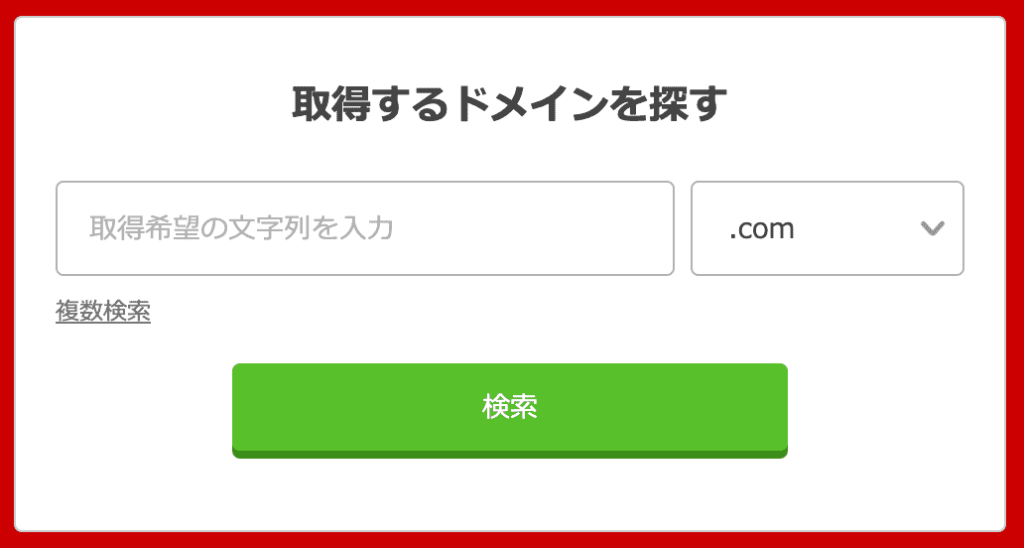
複数まとめて検索したい場合は「複数検索」をクリックして、希望のドメインを1行ずつ入力してみましょう。
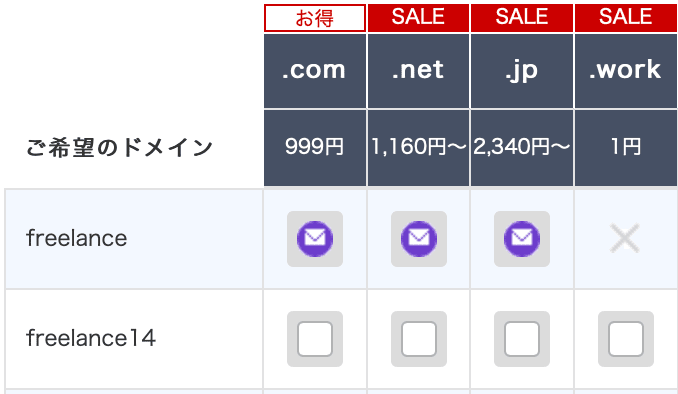
上記の画像では、試しに「freelance」と「freelance14」で検索をしてみましたが、「freelance」の方は全てにマークが付いていて「使用中」でした。(メールマークはドメインが空いた時にメール通知を依頼する事ができます。)
「freelance14」に関しては、全て空きとなっているので、どれでも取得が可能になります。欲しいドメインにチェックを入れて、購入手続きを済ませることで、そのドメインが自分だけのものになります。
ドメイン取得に関してはざっくりこんな感じです。
2. レンタルサーバーを契約する。
サーバーとは「ホームページのデータなどを24時間保管し、WEB上にいつでも自分のサイトを表示してくれるデータ倉庫(賃貸)のようなもの」ですね。
大体のイメージで言えばこんな感じになります。
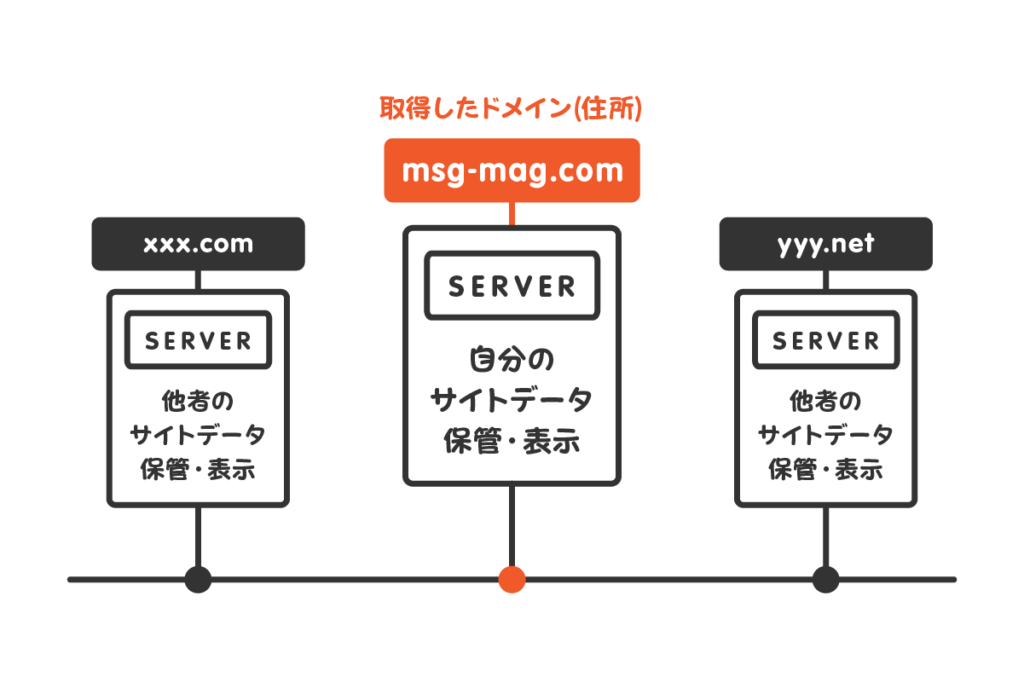
サーバーというのはネット上に無数に設置されていて、個々のサーバーに対してドメイン(住所)を設定する必要があります。
サーバーとドメインを紐付ける(そのドメインの内容はこのサーバーに入っていますよという設定)ことで、そのドメインにアクセスした時に、自分だけのオリジナルサイトを表示することが出来るんですね。
レンタルサーバーの選び方と契約前の注意。
一度サーバーにホームページを設置した後に、別のサーバーに移動させたいとなると、少し知識が必要になったりと面倒なことが多いので、基本的には最初に契約したサーバーをずっと使用するイメージで良いと思います。
出来る限りそうならないように、最初から自分の用途や予算に合ったレンタルサーバーを契約する様にしましょう。
初心者にオススメするレンタルサーバーサービス。
基本的には「エックスサーバー」をオススメしますが、ご自身のご予算や用途に合わせてこの2社から選ぶと間違いないかなと思います。
1つずつご紹介します。
「エックスサーバー」高速・高機能・高安定レンタルサーバー
「エックスサーバー」は、コストパフォーマンスに優れたサーバーとして有名です。(僕もここを利用しています。)
月額は約900円~1,200円(2020年6月時点)で利用が可能で、サーバー容量は大容量200GB、メールアドレスも無制限作成可能、独自SSLも無料で、WordPressも初心者でも簡単にインストールが可能です。
また、データの消失を防ぐ、自動バックアップ機能を標準提供し、初心者でも安心の24時間365日メールサポートと、専任スタッフが対応の電話サポートも準備されています。
初期投資にしては少し高く感じることもありますが、初心者にも安心なので、このサーバーを利用していれば「サーバー関係のことで今後困ることはまずない」です。
僕は2019年まで、次に紹介する「ロリポップ!」で契約をしてたんですが、2020年に「エックスサーバー」に移行してから、まず多機能さに驚き、さらにサイトの表示スピードが一気に向上しました。(※もちろん双方のプランにもよります)
「ロリポップ!」レンタルサーバー
月額250円~Wordpressを導入可能で、これからWEB制作を勉強したい方や初心者にも優しい料金設定が特徴の「ロリポップ!」
「エックスサーバー」にはない低価格からのプランが豊富にあり、自分のレベルと予算に応じてプランを選ぶことが可能です。
- 月額100円 / エコノミープラン
- 月額250円 / ライトプラン (容量50GB)
- 月額500円 / スタンダードプラン (WordPress最高・容量120GB)
- 月額1,000円 / ハイスピードプラン (WordPress最高速・容量200GB)
- 月額2,000円 / エンタープライズプラン (WordPress最高速・容量1TB)
独自ドメインの利用はもちろん可能で、マルチドメインも無制限。最新鋭の高性能サーバー使用しており、アクセスの多い日も安心のデータ転送量無制限。自動バックアップや電話サポート対応のプランもあります。
初心者の方のサイト運営、WEB制作の練習として一度体験してみたいという方は、ロリポップの安いプラン(特にライトプラン)を利用するのは僕はかなりオススメです。(僕もこのサーバーでWEB制作を学んでました。)
ただ上記でも説明しましたが「後に別のサーバーに乗り換えたいという時には、少し面倒なサイト移行作業を行う必要がある」ので、そこでつまづきたくない人はサーバー選びは慎重に行ってください。
3. ドメインとサーバーを紐付ける。
オリジナルドメインの取得とサーバーの契約が済んだら、まずはドメインとサーバーの管理画面からドメインとサーバーの紐付けを行います。
まずは取得したドメインをサーバー側に追加する。
まず、お名前. comで取得したドメインを「サーバーに追加」します。方法は以下のページを見てね。
この設定が終われば、契約したサーバーでドメインを使う準備が出来たことになります。
ドメインとサーバーを紐付ける「ネームサーバー設定」
サーバーで使える準備をしたドメインと、契約したドメインを実際に紐付ける作業を「ネームサーバーの設定」と言います。
お名前.com(ドメイン側)での設定はこちらのページの「ネームサーバーの設定」の通りにやっていくと設定が完了します。(反映されるのに結構時間がかかります。)
ここで入力が必要になる「ネームサーバーの情報に関して」は以下のページから確認してください。
時間を置いて、自分が取得したドメインにアクセスした時に「契約したサーバーのエラーページ」に飛べば「ネームサーバー設定」の完了です。
4. WordPressを導入する。
そして、最後にサイト運営ツールとして「WordPress」を導入します。これは「サーバー側の管理画面」で行う事ができます。
まず「何故、Wordpressなのか?」ということですが、よく聞く「SEO」に関して与える影響が非常に良いことから、Wordpressが世界で最も使われているCMSツールとなっています。
今回、紹介した「エックスサーバー」と「ロリポップ!」には、「WordPressの簡単インストール機能」が標準で搭載されています。
これを使えば難しい知識も必要なく、初心者の方でも簡単な情報を入力することでWordpressを簡単に導入することが出来ます。
詳しい導入方法は以下を参考にしてください。
設定が完了した後に表示される「http://〇〇〇〇/wp-admin/」にアクセスして、ユーザー名とパスワードを入力すればWordpressにログインすることが出来ます。
ここまで来たら「自分だけのオリジナルサイト(ブログ)」を手に入れたことになります。(やったぜ)
導入後のブログの運営やカスタマイズに関して。
導入した初期では、Worpdpressが提供するオリジナルのテーマ(見た目)が設定されています。
基本的にはそのままブログを書いてもらって問題はないんですが「他のブロガーさんみたいに見た目もこだわりたい」という人もいると思います。
そんな時は「WordPressのテーマ(見た目)」を変更する必要があるんですね。
ここで強みなのが、Wordpressは世界中で最も多く利用されているツールであることから「数多くのテーマ(見た目)が無料・有料で提供」されています。(逆に言えば、知識さえあれば自分でも全ての機能を自由にカスタマイズが可能です。)
基本的に「ブロガーさん = WEB制作の知識がある」という訳ではないので「人気のブロガーさんでも誰かが作成したテーマ(見た目)を使っていることが多い」です。
WordPressでサイト運営する上でオススメのテーマ(見た目)
SEOを考えた上で言えば、こちらのページ「開発者の僕が選ぶ、WordPressのおすすめテーマ。7種類を厳選した」で紹介されているテーマが、まず間違いなくオススメですね。
後々付いてくる知識さえあれば、導入したテーマ(見た目)をベースに、細かな設定やカスタマイズも無限に可能です。
ちなみに、紹介したサイトでWordpressをダウンロードする方法もあれば、Wordpressの管理画面から好きなテーマを検索することもできます。
WordPressのテーマの詳しい導入方法はこちらの「WordPressのテーマをインストールする方法【WordPress初心者向け】」をご覧ください。
個人サイト(ブログ)を立ち上げる流れのまとめ
今回は「個人サイトを立ち上げる流れ」をざっくりとお伝えしました。(外部リンクばっかりで人頼り過ぎですが、絶対そっちの方が分かりやすいですよね。)
今後は、ドメインの取得方法や、サーバーの設定、Wordpressの導入方法やカスタマイズなど、それぞれもっと詳しく掘り下げて発信していければと思ってます。
自分だけのオリジナルサイトが出来るって、やっぱりワクワクしますよね。
もしこの記事を読んで「サイト作ったよ!」って人がいたら、SNSにコメントもらえると嬉しいです。
一緒に頑張りましょう。
では、またね。
